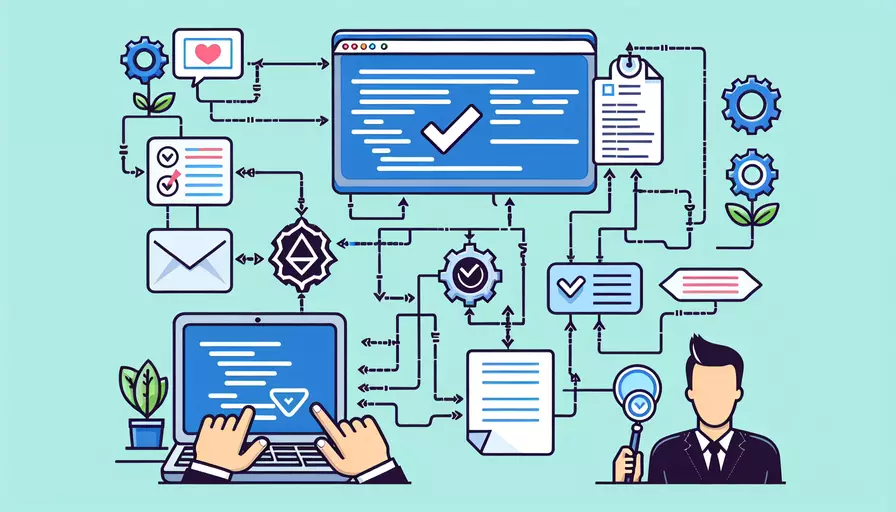
Vue可以通过以下几种方法判断运行成功:1、控制台输出日志;2、Vue实例挂载检查;3、组件生命周期钩子函数;4、页面元素渲染;5、网络请求与API调用;6、错误处理与调试工具。下面将详细描述这些方法,以帮助你准确判断Vue应用是否成功运行。
一、控制台输出日志
控制台是开发者最常用的调试工具之一。在Vue应用中,你可以在主要的Vue实例创建和挂载过程中添加控制台日志输出,以确认代码是否按预期执行。例如:
new Vue({
el: '#app',
data: {
message: 'Hello Vue!'
},
created() {
console.log('Vue实例已创建');
},
mounted() {
console.log('Vue实例已挂载');
}
});
通过以上代码,当Vue实例成功创建和挂载时,控制台会分别输出“Vue实例已创建”和“Vue实例已挂载”信息。
二、Vue实例挂载检查
Vue实例的挂载状态是判断应用是否运行成功的直接方法之一。可以在Vue实例的mounted生命周期钩子函数中进行检查。当实例挂载到DOM元素上时,mounted钩子函数会被调用,这表明应用已经成功运行。
new Vue({
el: '#app',
data: {
message: 'Hello Vue!'
},
mounted() {
console.log('应用已成功运行并挂载到DOM');
}
});
三、组件生命周期钩子函数
Vue组件的生命周期钩子函数是判断运行状态的重要依据。通过这些钩子函数,可以在组件的不同阶段执行特定的代码,以验证应用的运行情况。常用的生命周期钩子函数包括created、mounted、updated和destroyed。
Vue.component('example-component', {
template: '<div>{{ message }}</div>',
data() {
return {
message: 'Hello from component!'
};
},
created() {
console.log('组件已创建');
},
mounted() {
console.log('组件已挂载');
},
updated() {
console.log('组件已更新');
},
destroyed() {
console.log('组件已销毁');
}
});
通过这些钩子函数,可以在控制台查看组件的创建、挂载、更新和销毁过程,确保组件正常运行。
四、页面元素渲染
Vue应用的运行成功通常会反映在页面元素的渲染上。可以通过观察页面元素的变化来判断应用是否正常工作。最简单的方法是检查Vue实例或组件的数据绑定是否正确渲染到页面上。
<div id="app">
{{ message }}
</div>
<script>
new Vue({
el: '#app',
data: {
message: 'Hello Vue!'
}
});
</script>
如果页面上成功显示“Hello Vue!”文本,则说明Vue实例成功运行并渲染了数据。
五、网络请求与API调用
在Vue应用中,网络请求和API调用是常见的操作。可以通过这些请求的返回结果来判断应用是否运行成功。例如,在Vue实例的created或mounted钩子函数中发起API请求,并根据返回的数据更新组件状态。
new Vue({
el: '#app',
data: {
userData: null
},
created() {
fetch('https://api.example.com/user')
.then(response => response.json())
.then(data => {
this.userData = data;
console.log('API调用成功,数据已更新');
})
.catch(error => {
console.error('API调用失败', error);
});
}
});
如果API请求成功并正确更新了组件的数据,则说明应用运行正常。
六、错误处理与调试工具
Vue提供了丰富的错误处理和调试工具,可以帮助开发者判断应用的运行状态。常用的调试工具包括Vue Devtools和浏览器的开发者工具。
-
Vue Devtools:这是一个强大的浏览器扩展,可以实时查看Vue组件的状态、事件和Vuex状态管理。通过Vue Devtools,可以快速定位和解决应用中的问题。
-
浏览器开发者工具:利用浏览器的开发者工具,可以查看控制台日志、网络请求、DOM结构和CSS样式,以便更好地调试和优化Vue应用。
Vue.config.errorHandler = function (err, vm, info) {
console.error('Vue应用运行出错:', err, info);
};
new Vue({
el: '#app',
data: {
message: 'Hello Vue!'
},
mounted() {
console.log('应用已成功运行并挂载到DOM');
}
});
通过配置Vue的全局错误处理函数,可以捕获并记录应用中的错误,帮助开发者快速定位和解决问题。
总结起来,判断Vue应用是否运行成功的方法包括:1、控制台输出日志;2、Vue实例挂载检查;3、组件生命周期钩子函数;4、页面元素渲染;5、网络请求与API调用;6、错误处理与调试工具。通过这些方法,可以全面地监控和验证Vue应用的运行状态,确保其正常工作。
进一步建议:在开发和调试Vue应用时,建议使用Vue Devtools和浏览器开发者工具,以便实时监控应用状态和性能。同时,可以在开发环境中配置详细的日志输出和错误处理机制,帮助快速定位和解决问题。
相关问答FAQs:
1. 如何判断Vue项目是否成功运行?
在Vue项目中,有几种方法可以判断项目是否成功运行。
-
首先,可以通过在终端中运行
npm run serve命令来启动开发服务器。如果终端显示项目成功启动,并且没有报错信息,则说明项目运行成功。 -
其次,可以在浏览器中打开开发服务器的地址(通常是
localhost:8080),如果能够正常访问项目的首页,并且页面能够正确渲染出来,则说明项目成功运行。 -
另外,还可以在Vue项目的入口文件(通常是
main.js)中添加一些调试代码,比如在created生命周期钩子函数中打印一些信息。如果在浏览器的开发者工具中能够看到这些信息输出,那么说明项目成功运行。 -
最后,可以在Vue项目的控制台中查看是否有错误信息。如果控制台中没有任何错误信息,那么说明项目成功运行。
2. 如何处理Vue项目运行失败的情况?
如果Vue项目运行失败,可能是由于以下几个原因导致的:
-
首先,检查一下项目的依赖是否正确安装。可以通过运行
npm install命令来重新安装项目的依赖。 -
其次,检查一下项目的配置文件是否正确。比如,检查一下项目的
package.json文件中的scripts字段是否正确配置。 -
另外,还可以尝试重启开发服务器。有时候,由于一些未知原因,开发服务器会出现问题,重启服务器可能会解决问题。
-
如果以上方法都没有解决问题,可以尝试使用浏览器的开发者工具来查看错误信息。在开发者工具的控制台中,可能会有一些有用的错误信息,可以通过这些信息来找出问题所在。
3. 如何优化Vue项目的运行性能?
为了优化Vue项目的运行性能,可以采取以下几个方法:
-
首先,可以使用Vue的异步组件来延迟加载一些不常用的组件。这样可以减少初始加载的资源量,提高页面的加载速度。
-
其次,可以使用Vue的路由懒加载功能。通过将路由组件进行拆分,并按需加载,可以减少初始加载的资源量,提高页面的响应速度。
-
另外,可以使用Vue的虚拟滚动功能。当页面中有大量数据需要展示时,虚拟滚动可以只渲染可见区域的部分数据,减少页面的渲染时间。
-
还可以对Vue项目进行代码分割。通过将项目的代码分割成多个小块,可以减少每次加载的资源量,提高页面的加载速度。
-
最后,可以使用Vue的性能优化工具,如Vue Devtools和Webpack Bundle Analyzer等,来分析和优化项目的性能问题。
通过以上方法,可以有效地提高Vue项目的运行性能,提升用户体验。
文章标题:vue如何判断运行成功,发布者:飞飞,转载请注明出处:https://worktile.com/kb/p/3635248

 微信扫一扫
微信扫一扫  支付宝扫一扫
支付宝扫一扫 